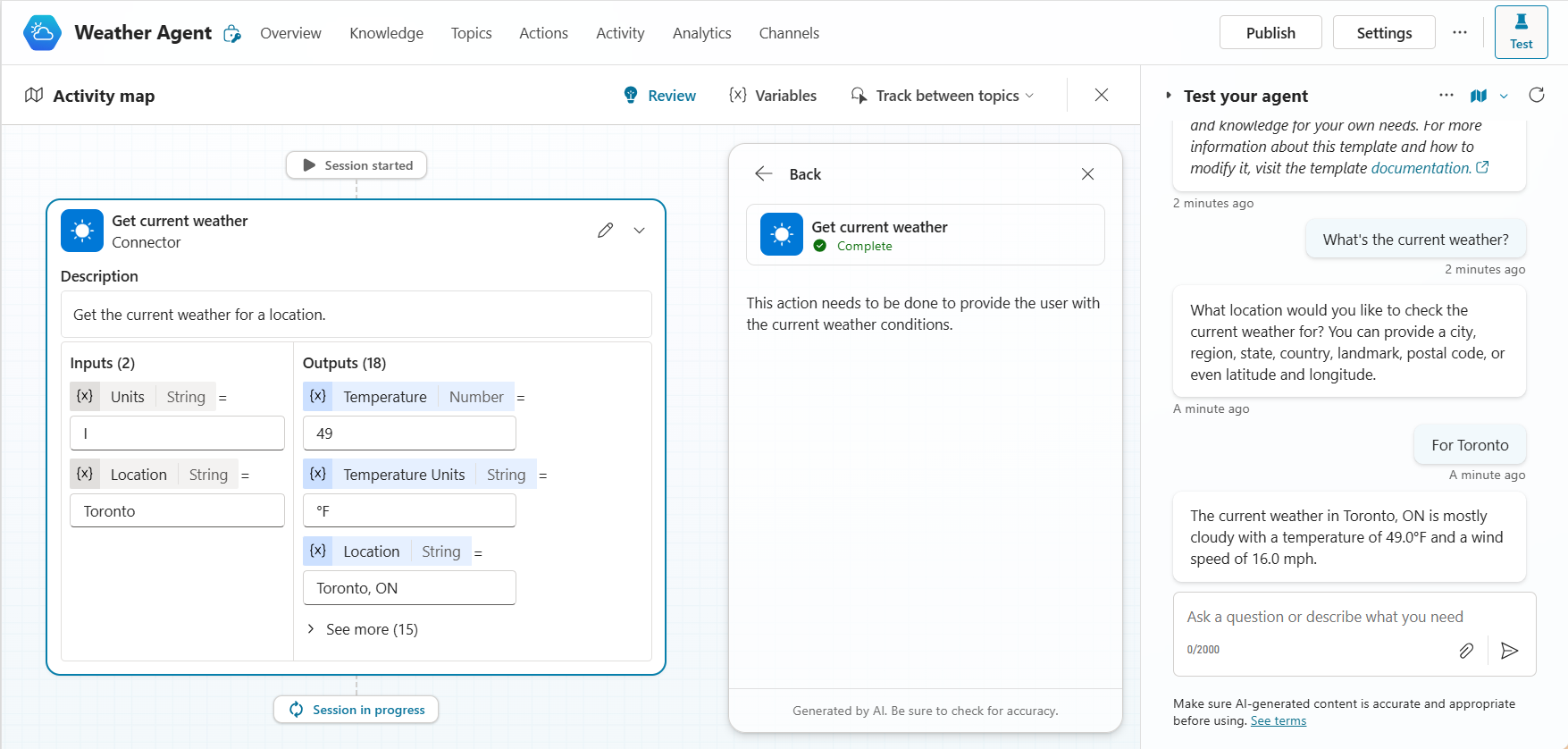Rivedi l'attività agente (anteprima)
Creare un agente è un processo iterativo. Comprendere il funzionamento dei tuoi agenti, apportare modifiche e vedere i risultati ti consente di creare agenti migliori. Copilot StudioIl monitoraggio delle attività fornisce una visualizzazione mapping della sequenza di input, decisioni e output dei tuoi agenti all'interno di una sessione, in modo da poter individuare problemi e opportunità di miglioramento.
Per ogni sessione viene generato un Mappa attività , che inizia quando un agente avvia una conversazione o viene attivato da un evento esterno.
La visualizzazione delle mappe delle attività è un funzionalità di anteprima. Le funzionalità di anteprima non sono destinate ad essere utilizzate per la produzione e sono soggette a restrizioni. Queste funzionalità sono disponibili prima di una versione ufficiale di modo che i clienti possano ottenere un accesso prioritario e fornire dei commenti.
Esistono due forme di monitoraggio delle attività:
- Mappa attività in tempo reale delle prestazioni del tuo agente durante i test
- Mappe delle attività storiche e trascrizioni delle sessioni passate
Nota
Questa funzionalità è disponibile solo per gli agenti con orchestrazione generativa abilitata.
Mappa attività in tempo reale durante i test
Quando poni una domanda al tuo agente nel riquadro di test, Mappa attività mostra una rappresentazione visiva del piano generato. La mappa evidenzia errori, come parametri di input o output mancanti o non validi per le azioni. Puoi anche verificare che le informazioni che il tuo agente invia o riceve siano corrette.
Per aprire Mappa attività, Seleziona, utilizzare l'icona della mappa
 nella parte superiore del riquadro di prova.
nella parte superiore del riquadro di prova.Per far sì che Mappa attività venga visualizzato automaticamente quando invii una query al tuo agente nel riquadro di test, usa la freccia rivolta verso il basso e Seleziona On.
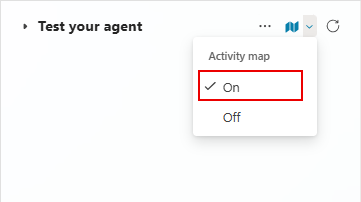
Qui, l'utente ha chiesto "quali sono le condizioni meteo attuali?". È possibile vedere l'azione selezionata per rispondere e l'input che deve ancora essere raccolto, insieme alle annotazioni di agente sul suo processo decisionale.
Test dei trigger degli eventi
Quando viene attivato l'evento di test, il payload grilletto appare come messaggio nella chat di test. Questo messaggio è visibile solo all'interno di Copilot Studio, a scopo di test. Non è visibile agli utenti del tuo agente. Puoi usare i messaggi del payload per capire quando e quali informazioni e istruzioni un grilletto invia al tuo agente.
Traccia tra argomenti
Quando si utilizza Mappa attività, l'opzione Tieni traccia tra argomenti è disponibile nella parte superiore di Mappa attività. Con il monitoraggio abilitato, quando un argomento viene attivato come parte di un piano, i nodi all'interno di argomento vengono visualizzati su Mappa attività mentre vengono eseguiti, consentendo di monitorare il flusso della conversazione.
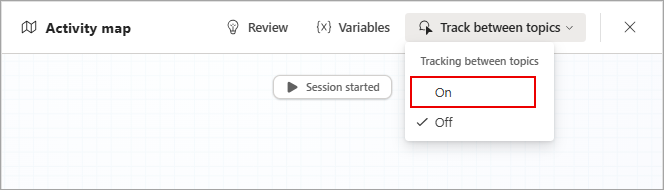
Attività storica
Ogni volta che un agente inizia una sessione, comprese le sessioni di test avviate in Copilot Studio, l'attività viene registrata nella pagina Attività in tempo reale. Vai alla pagina Attività per rivedere le interazioni e le decisioni prese dal tuo agente durante una sessione, scoprire in quali casi il comportamento del agente non corrisponde ai tuoi obiettivi e trovare i dettagli degli errori.
Vai alla pagina Attività per rivedere:
- L'elenco delle sessioni e i loro dettagli
- L'attività passo dopo passo che si è svolta durante una sessione
Importante
La pagina Attività registra solo le interazioni con agente autore o utilizzando le credenziali agente autore's.
Elenco sessioni
Una sessione è un'unità di interazione agente che comprende una conversazione con un utente, la registrazione e la risposta a eventi, oppure una combinazione di queste attività.
Nell'elenco delle sessioni puoi vedere:
- Utente: il nome dell'utente che interagisce con agente. Se la sessione non ha coinvolto un utente, ad esempio quando un agente esegue azioni senza la richiesta umana, l'utente appare come grilletto automatizzato.
- Data: quando è iniziata la prima interazione della sessione.
- Riepilogo: un riepilogo generato dall'intelligenza artificiale di quanto accaduto durante l'interazione. È possibile utilizzare il riepilogo per comprendere rapidamente la sessione.
- Stato: lo stato della sessione.
- Canale: il canale tramite il quale è avvenuta l'interazione. Le sessioni avvenute nel riquadro di test agente hanno l'icona Copilot Studio .
Visualizza l'attività della sessione
Nella scheda Attività , puoi visualizzare l'attività all'interno di una sessione in forma visiva Mappa attività o come conversazione trascrizione. Seleziona Mappa attività oppure trascrizione per passare da una visualizzazione all'altra.
Per visualizzare l'attività di una sessione, Seleziona la sessione. Per tornare all'elenco delle sessioni, Seleziona l'icona Indietro ![]() .
.
Visualizza tutte le attività agente in Mappa attività
Mappa attività è una rappresentazione visiva del flusso di input, decisioni e reazioni che si sono verificati durante una sessione.
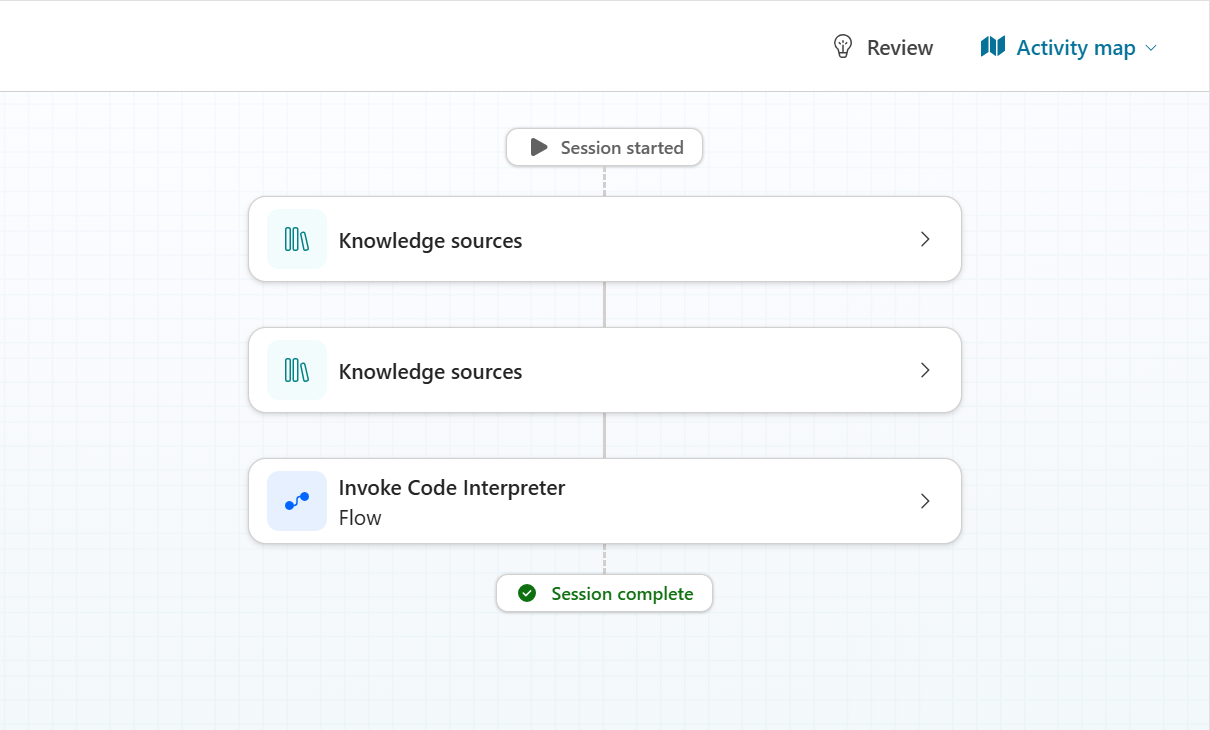
Espandi qualsiasi attività per visualizzare maggiori dettagli. A seconda dell'attività, è possibile visualizzare i diversi input (eventi) e output (reazioni) per quel puntare dell'interazione.
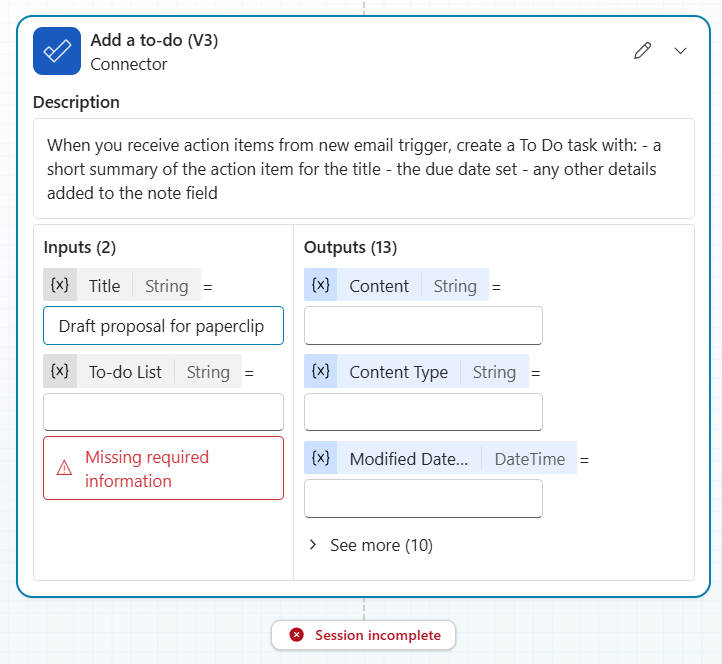
Nei dettagli dell'attività di questo Aggiungi un'attività da fare azione, puoi vedere che manca un valore di input obbligatorio. Per risolvere il problema, puoi modificare i trigger degli eventi, le fonti di conoscenza, le istruzioni o l'azione stessa, quindi testare nuovamente il tuo agente.
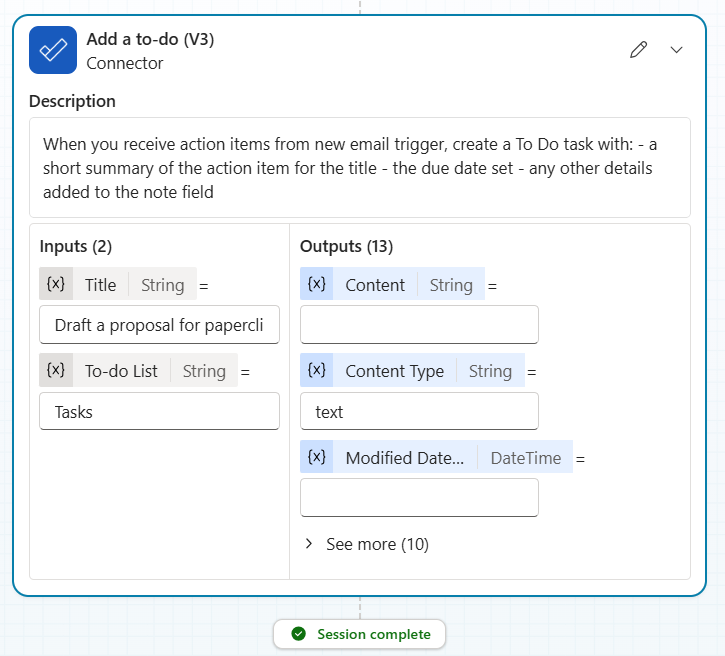
Durante la visualizzazione di Mappa attività, puoi aprire il ![]() Revisione pannello per ottenere informazioni basate sull'intelligenza artificiale per comprendere e migliorare l'attività del tuo agente. Il pannello di revisione spiega perché agente ha avviato una determinata azione e fornisce dettagli sugli errori per le azioni non riuscite. Puoi usare queste informazioni per verificare se il tuo agente sta eseguendo correttamente e con successo le sue istruzioni.
Revisione pannello per ottenere informazioni basate sull'intelligenza artificiale per comprendere e migliorare l'attività del tuo agente. Il pannello di revisione spiega perché agente ha avviato una determinata azione e fornisce dettagli sugli errori per le azioni non riuscite. Puoi usare queste informazioni per verificare se il tuo agente sta eseguendo correttamente e con successo le sue istruzioni.
Seleziona Modifica per visualizzare e modificare un' argomento o un' azione associata all'attività selezionata.
per visualizzare e modificare un' argomento o un' azione associata all'attività selezionata.
Visualizza la cronologia delle conversazioni come trascrizione
La vista trascrizione mostra la conversazione avvenuta con agente durante una sessione. Trascrizione registra l'input dell'utente, i payload grilletto e le risposte agente.
Puoi usare le trascrizioni per vedere come il tuo agente risponde alle conversazioni con gli utenti. Puoi anche visualizzare i messaggi del payload grilletto che il tuo agente riceve dai trigger di eventi.